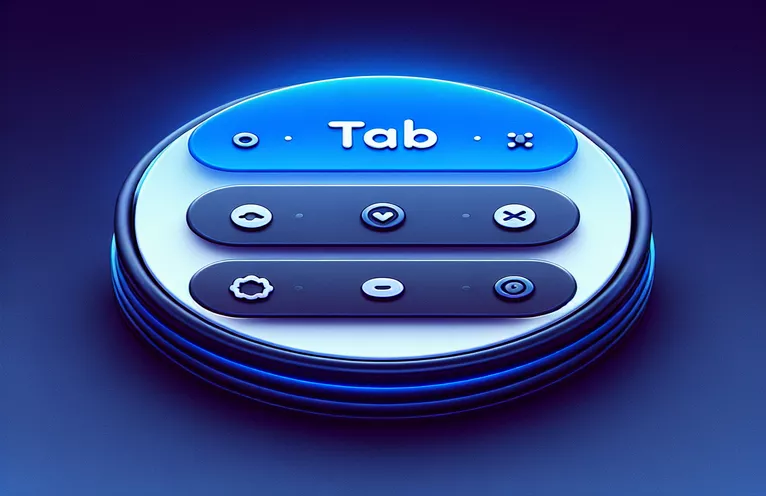Anpassen des unteren Tab-Navigators in React Native
Bei der Arbeit mit „createBottomTabNavigator“ in React Navigation 0.7x versuchen Entwickler häufig, die visuelle Attraktivität ihrer Anwendungen zu verbessern. Eine häufige Anpassung ist das Anwenden eines Rahmenradius auf den unteren Tab-Navigator. Dies kann jedoch manchmal zu unerwünschten Zwischenräumen führen, die nicht mit dem Gesamtdesign harmonieren.
In diesem Artikel untersuchen wir, wie wir diese Designprobleme lösen können, indem wir die verbleibenden Leerzeichen des Randradius in eine weiße Farbe ändern. Diese Lösung sorgt für ein nahtloses und elegantes Erscheinungsbild Ihrer React Native-Anwendung und verbessert die Benutzererfahrung und die Konsistenz der Benutzeroberfläche.
| Befehl | Beschreibung |
|---|---|
| createBottomTabNavigator | Erstellt einen unteren Tab-Navigator, der es Benutzern ermöglicht, zwischen verschiedenen Bildschirmen in der App zu wechseln. |
| screenOptions | Ermöglicht die Anpassung der Registerkartenleiste, einschließlich Stil- und Darstellungseigenschaften. |
| tabBarStyle | Definiert den Stil für die Registerkartenleiste, z. B. Position, Hintergrundfarbe, Rahmenradius und Schatteneigenschaften. |
| NavigationContainer | Kapselt den Navigator und stellt Kontext für den Navigationsbaum bereit. |
| StyleSheet.create | Erstellt ein StyleSheet-Objekt, das verschiedene Stile für die Komponenten definiert und so einen einheitlichen Stil gewährleistet. |
| shadowOffset | Gibt den Versatz des Schattens an und verbessert so die Tiefe und den visuellen Effekt der Komponente. |
| elevation | Gibt die Z-Index-Höhe der Komponente an, die hauptsächlich auf Android verwendet wird, um ein Gefühl von Tiefe zu erzeugen. |
Verbesserung des unteren Tab-Navigators mit Randradius
In den bereitgestellten Skripten befassen wir uns mit der Anpassung des unteren Tab-Navigators in React Navigation 0.7x, indem wir einen Rahmenradius anwenden und sicherstellen, dass die durch den Rahmenradius verbleibenden Leerzeichen weiß sind. Die wichtigsten beteiligten Komponenten sind createBottomTabNavigator und NavigationContainer. Die Funktion createBottomTabNavigator richtet den Tab-Navigator ein, der es Benutzern ermöglicht, zwischen verschiedenen Bildschirmen in der App zu wechseln. Der NavigationContainer kapselt den Navigator und stellt den notwendigen Kontext für den Navigationsbaum bereit. Mithilfe von screenOptions können wir das Erscheinungsbild der Tab-Leiste anpassen, einschließlich ihrer Position, Hintergrundfarbe und Rahmenradius.
Die Eigenschaft tabBarStyle wird verwendet, um den Stil der Tab-Leiste zu definieren. Zu den wichtigsten Eigenschaften gehören position, backgroundColor, borderRadius und shadowColor. Die Methode StyleSheet.create wird verwendet, um ein Stylesheet-Objekt zu erstellen, das einen einheitlichen Stil über alle Komponenten hinweg gewährleistet. Um das Problem der durch den Randradius verbleibenden Leerräume zu lösen, verwenden wir Eigenschaften wie borderWidth und borderColor, um den Rand auf Weiß zu setzen und so ein nahtloses Erscheinungsbild zu gewährleisten. Die Eigenschaften shadowOffset, shadowOpacity und elevation verbessern die Tiefe und den visuellen Effekt der Tab-Leiste, wobei elevation für Android besonders wichtig ist, um ein Gefühl von Tiefe zu erzeugen.
Anwenden des Randradius auf den unteren Tab-Navigator in React Navigation
JavaScript und React Native Code für Frontend
import React from 'react';import { View, StyleSheet } from 'react-native';import { createBottomTabNavigator } from '@react-navigation/bottom-tabs';import { NavigationContainer } from '@react-navigation/native';import HomeScreen from './screens/HomeScreen';import SettingsScreen from './screens/SettingsScreen';const Tab = createBottomTabNavigator();function MyTabs() {return (<Tab.NavigatorscreenOptions={{tabBarStyle: {position: 'absolute',bottom: 20,left: 20,right: 20,elevation: 0,backgroundColor: '#ffffff',borderRadius: 15,height: 70,shadowColor: '#000',shadowOffset: { width: 0, height: 10 },shadowOpacity: 0.25,shadowRadius: 3.5,borderWidth: 1,borderColor: '#ffffff'}}}><Tab.Screen name="Home" component={HomeScreen} /><Tab.Screen name="Settings" component={SettingsScreen} /></Tab.Navigator>);}export default function App() {return (<NavigationContainer><MyTabs /></NavigationContainer>);}const styles = StyleSheet.create({shadow: {shadowColor: '#7F5DF0',shadowOffset: { width: 0, height: 10 },shadowOpacity: 0.25,shadowRadius: 3.5,elevation: 5}});
Aktualisieren von Stilen, um den Randradius in der React-Navigation sicherzustellen
CSS-Code für Backend
.tabBarStyle {position: absolute;bottom: 20px;left: 20px;right: 20px;elevation: 0;background-color: #ffffff;border-radius: 15px;height: 70px;shadow-color: #000;shadow-offset: { width: 0, height: 10 };shadow-opacity: 0.25;shadow-radius: 3.5px;border-width: 1px;border-color: #ffffff;}.shadow {shadow-color: #7F5DF0;shadow-offset: { width: 0, height: 10 };shadow-opacity: 0.25;shadow-radius: 3.5px;elevation: 5;}
Erweiterte Techniken zum Gestalten des unteren Tab-Navigators
Über das grundlegende Design des Bottom Tab Navigators in React Navigation hinaus können fortgeschrittene Techniken die Benutzeroberfläche weiter verbessern. Eine dieser Methoden ist die Integration benutzerdefinierter Symbole für jede Registerkarte. Mithilfe von Bibliotheken wie react-native-vector-icons können Sie skalierbare Vektorsymbole hinzufügen, die zum Thema Ihrer Anwendung passen. Dazu müssen Sie die Icon-Komponente aus der Bibliothek importieren und sie als tabBarIcon in den screenOptions festlegen. Durch das Anpassen von Symbolen bieten Sie Benutzern ein optisch ansprechenderes und intuitiveres Navigationserlebnis.
Ein weiterer zu berücksichtigender Aspekt ist die Verwendung eines bedingten Stils basierend auf der aktiven Registerkarte. Durch die Nutzung der Eigenschaft focused in tabBarOptions können Sie den Stil des aktiven Tabs dynamisch ändern, um ihn hervorzuheben. Sie können beispielsweise tabBarLabelStyle und tabBarIcon anpassen, um Farben oder Größen zu ändern, wenn eine Registerkarte ausgewählt wird. Diese Technik verbessert das Benutzerfeedback und macht die Navigation intuitiver. Darüber hinaus kann die Implementierung eines unteren Blatts oder Modals innerhalb einer Registerkarte ein umfassenderes Benutzererlebnis bieten und detailliertere Interaktionen innerhalb einer einzelnen Registerkarte ermöglichen.
Häufige Fragen und Antworten zum Navigator-Design der unteren Registerkarte
- Wie ändere ich die Hintergrundfarbe des unteren Tab-Navigators?
- Benutzen Sie die tabBarStyle Eigentum innerhalb screenOptions um das einzustellen backgroundColor.
- Kann ich jeder Registerkarte benutzerdefinierte Symbole hinzufügen?
- Ja, importieren Sie die Icon Komponente aus react-native-vector-icons und setze es als tabBarIcon innerhalb screenOptions.
- Wie kann ich die Höhe des unteren Tab-Navigators anpassen?
- Stellen Sie die ein height Eigentum innerhalb tabBarStyle auf Ihren Wunschwert.
- Ist es möglich, den Stil des aktiven Tabs zu ändern?
- Ja, verwenden Sie die focused Eigentum innerhalb tabBarOptions um bedingtes Styling auf die aktive Registerkarte anzuwenden.
- Wie füge ich dem unteren Tab-Navigator einen Schatten hinzu?
- Verwenden Sie Eigenschaften wie shadowColor, shadowOffset, shadowOpacity, Und elevation innerhalb tabBarStyle.
- Kann ich einen Randradius für den Bottom Tab Navigator festlegen?
- Ja, stellen Sie das ein borderRadius Eigentum innerhalb tabBarStyle.
- Wie gehe ich mit Abstandsproblemen um, die durch den Randradius verursacht werden?
- Stellen Sie die ein borderWidth Und borderColor Eigenschaften zu weiß innerhalb tabBarStyle.
- Kann ich benutzerdefinierte Komponenten innerhalb einer Registerkarte verwenden?
- Ja, Sie können benutzerdefinierte Komponenten rendern, indem Sie sie als Bildschirmkomponente für eine Registerkarte festlegen.
- Ist es möglich, den unteren Tab-Navigator auf bestimmten Bildschirmen auszublenden?
- Ja, verwenden Sie die tabBarVisible Eigentum innerhalb screenOptions um die Tab-Leiste bedingt auszublenden.
- Wie kann ich den Übergang zwischen Tabs animieren?
- Benutzen Sie die tabBarOptions Eigenschaft zum Festlegen von Animationen wie z tabBarAnimationEnabled für sanftere Übergänge.
Abschließende Gedanken zur Anpassung des unteren Tab-Navigators
Die erfolgreiche Gestaltung des unteren Tab-Navigators in React Navigation erfordert viel Liebe zum Detail. Durch den Einsatz geeigneter Eigenschaften und Methoden können Sie ein nahtloses und optisch ansprechendes Navigationserlebnis schaffen. Die Anpassung des Randradius und die Verwaltung der verbleibenden Leerzeichen können die Ästhetik und Benutzerfreundlichkeit der App erheblich verbessern und sie für Benutzer ansprechender machen.